Native : iPad OS et iOS ne vous permettent pas de supprimer/masquer les fichiers de la section "Récents" dans l'application de fichiers native.
1er contournement (n'importe quel fichier)
Lorsque vous essayez d'empêcher les fichiers d'apparaître dans la section "Récents".
- Créez un dossier dans l'onglet "Sur mon [appareil ici]".
- Déplacez tous les fichiers que vous voulez supprimer de "Récents" dans le dossier que vous avez créé.
-
Appui long le dossier, et sélectionnez compresser.
Cela créera une copie du dossier d'origine avec tous les fichiers que vous avez placés à l'intérieur sous forme de fichier .zip.
- Supprimez le dossier original qui n'a pas été compressé
Cela ne supprimera pas immédiatement le dossier et sera plutôt déplacé dans "Récemment supprimé" au cas où vous voudriez récupérer votre fichier. (Cela supprime également le dossier et son contenu de la section Récents, donc techniquement, vous pourriez afficher les fichiers de "récemment supprimés" sans que rien n'apparaisse dans les Récents, même après avoir restauré le fichier après avoir affiché son contenu).
- Tapez sur le fichier compressé et il exportera un double du dossier compressé original. Aucun des fichiers contenus dans le dossier exporté ne sera répertorié dans la section "Récents" jusqu'à ce qu'il soit consulté à nouveau.
- Après avoir visualisé le contenu, en supposant qu'aucun fichier n'a été ajouté ou modifié (si des fichiers ont été ajoutés, recommencez à l'étape 1), supprimez le dossier non compressé et décompressez le fichier zip. Rincez et répétez si nécessaire.
2e solution de contournement (images, GIF, vidéos uniquement) :
Ce contournement concerne spécifiquement les images, les GIF et les vidéos.
- Séparez tous les fichiers dans un dossier comme vous le feriez dans l'approche 1.
- Sélectionnez toutes les images triées
- Appuyez sur "partager" et sur "Enregistrer l'image ou les images".
- Supprimer le dossier contenant toutes les images/vidéos
Encore une fois, cela ne supprimera pas immédiatement les fichiers/dossiers et vous pourrez les récupérer si vous le souhaitez.
- Ouvrez l'application Photos native
- Sélectionnez toutes les images que vous souhaitez masquer.
- Appuyez sur Partager, puis sur l'option "Masquer".
- Allez dans la section "Albums" et allez dans l'album "Hidden".
Ainsi, toutes les images ne pourront plus être visualisées dans l'application Photos ou dans toute autre application. Si elles ne sont pas rendues invisibles, toutes les images seront limitées à l'album "Hidden".
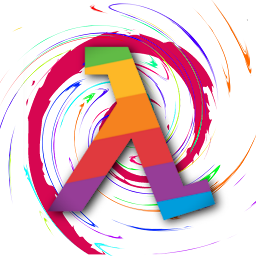


0 votes
Veuillez poster votre réponse directement sous la question originale.